
 Att vara en Windows-användare betyder inte att du måste hålla fast vid Windows-baserade applikationer hela tiden. Tidigare har vi täckt flera Virtualization-Free In-Windows Linux-installation. Virtualisering-Gratis In-Windows Linux-installation Läs fler sätt 3 sätt att installera Linux på Windows eller Mac 3 sätt att installera Linux på Windows eller Mac Läs mer för att installera Linux i Windows utan att behöva reformatera din dator.
Att vara en Windows-användare betyder inte att du måste hålla fast vid Windows-baserade applikationer hela tiden. Tidigare har vi täckt flera Virtualization-Free In-Windows Linux-installation. Virtualisering-Gratis In-Windows Linux-installation Läs fler sätt 3 sätt att installera Linux på Windows eller Mac 3 sätt att installera Linux på Windows eller Mac Läs mer för att installera Linux i Windows utan att behöva reformatera din dator.
Med utgåvan av KDE 4.2 kan du nu installera och använda alla KDE-program på din Windows-dator utan att behöva installera Linux-operativsystem på din dator.
För dem som inte har försökt eller använt KDE tidigare är det en av de mest populära och vanliga Windows-cheferna för olika Linux-distributioner. Bortsett från det attraktiva Windows-liknande användargränssnittet, kommer det också med en komplett serie skrivbordsapplikationer, allt från filhanterare, webbläsare, mediaspelare till kontorsupport.
Eftersom Windows levereras med en egen Windows-chef, installeras endast programmen när KDE installeras för Windows. Om du vill få hela KDE-upplevelsen är det bäst att prova en KDE-baserad Linux-distro, som Kubuntu.
För att installera KDE för Windows, ladda ner installationsprogrammet (hämta länken här) från KDE: s webbplats.
Först kör installationsprogrammet. Det kommer att ställa dig flera frågor och gå igenom installationen.
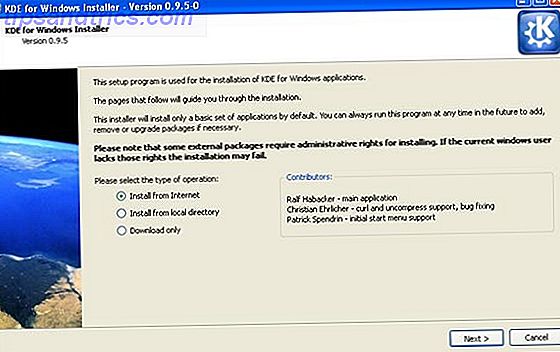
Under installationen har du chansen att välja mellan slutanvändare eller pakethanteringsläge . Med pakethanteringsläget kan du installera många fler olika typer av paket, men det är mer komplicerat att använda och konfigurera. Om du inte är nörd nog, kanske du vill välja slutanvändarläget istället.
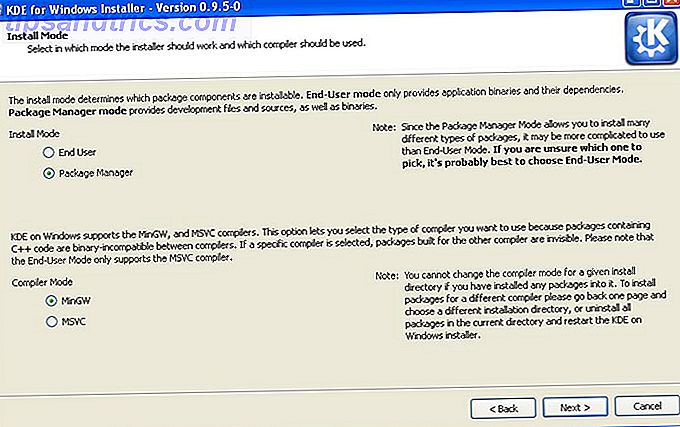
Du får också välja mellan olika versioner av KDE som ska installeras. Jag rekommenderar starkt att du installerar den senaste versionen (4.2.1 i denna post)
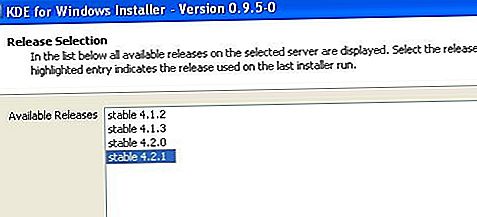
Slutligen, innan hela installationen startar, kan du välja vilka program du vill installera på din Windows. För de flesta av dig kommer paketets namn inte att ge någon mening åt dig. Du måste läsa paketnoterna för att få en uppfattning om vad ett visst paket gör.
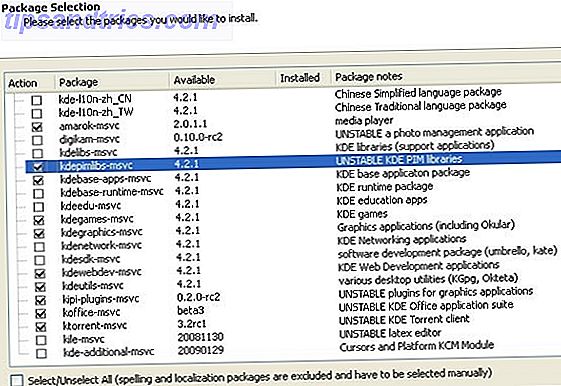
När du har fått allt konfigurerat, startar installationsprogrammet alla nödvändiga filer. Det kan ta lång tid beroende på antalet applikationer du har valt och din Internetanslutning. För mig tog det mig ungefär en halvtimme för att slutföra nedladdningen av 500 MB filer.
När installationen är klar kommer du att kunna komma åt KDE-programmen från Start-menyn.
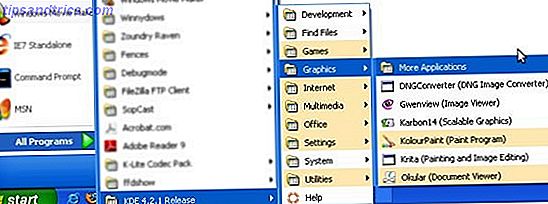
Här är några av skärmdumparna:
Konqueror
Konqueror är en två-i-ett filhanterare och en webbläsare. När jag använder den i Windows kan det vara ganska minnesintensiv och en del av webbplatsens rendering kan vara lite av.
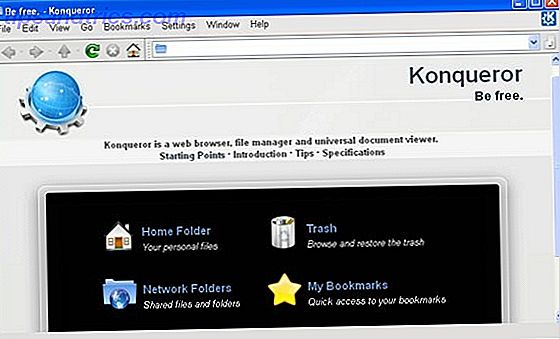
Delfin
Den här populära och mångsidiga filhanteraren fungerar bra i Windows, men den initiala uppstarten kan vara lite laggy. När den har slutförts, är dess prestanda lika bra som i en inbyggd Linux KDE-miljö.
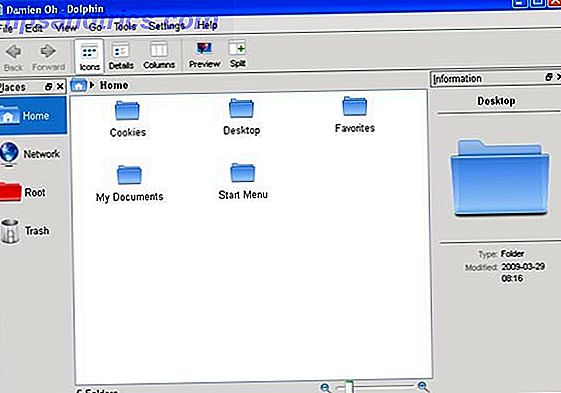
KWrite
Används som ett bra alternativ för Wordpad och anteckningsblock
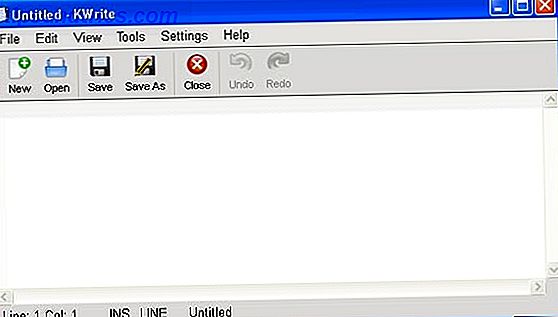
För närvarande är inte alla applikationer stabila för daglig användning. För mig kan jag inte ladda mediaspelaren - Amarok när den kraschade varje gång jag öppnade den. En sak är säker, alla spel fungerar ganska bra och de är mycket beroendeframkallande.
För närvarande stöds Windows 2000, XP, 2003 och Vista. Jag har inte provat det på Windows 7 än. Om du har provat det, låt mig veta om det fungerar. Dessutom finns det även en Mac-version som du kan ladda ner. Mac-användare som är intresserade kan kolla det här.



